Google Forms es el mejor cuando se trata de recopilación de datos en línea. Usando una cuenta de Google, puede crear formularios, encuestas, RSVP y administrar las respuestas. Cada vez que responda al Formulario de Google, Google enviará una notificación a su cuenta de correo electrónico de Google. Debe agregar un ‘Complemento’ de terceros para enviar respuestas de formularios de Google a varias direcciones de correo electrónico. Para instalar un complemento, debe seguir algunos de los pasos que se detallan a continuación.

Cómo instalar el complemento
Paso 1: Inicie sesión en el formulario de Google que desea enviar a varias direcciones de correo electrónico.
Paso 2: Presiona el ícono del menú de tres puntos que se encuentra en la esquina superior derecha de la pantalla.
Paso 3: Haga clic en Complementos, obtendrá un G Suite Marketplace. Instale un complemento ‘Notificación por correo electrónico para formularios de Google’ y personalícelo para darle vida a los formularios de Google.
Paso 4: Se abre una nueva pestaña en su navegador. Ahora puede iniciar sesión en su cuenta de Google.
Paso 5: Ahora otorgue acceso al complemento ‘Notificación por correo electrónico para formularios’. Una ventana emergente muestra que el complemento se instaló correctamente.
Cómo configurar y usar el complemento
Paso 1: En la página recién creada, haga clic en el icono Add-On.
Paso 2: Seleccione la opción ‘Notificación por correo electrónico para formularios de Google’.
Paso 3: Aparece una nueva ventana emergente, haga clic en la opción ‘Crear notificación por correo electrónico’.
Paso 4: En el botón derecho aparece otra ventana emergente, puede crear un nombre de regla, agregar algunas reglas y personalizar e ingresar todas las direcciones de correo electrónico.
Paso 5: Después de ingresar todas las direcciones de correo electrónico, haga clic en el icono Guardar regla.
Paso 6: Se envía una notificación a su cuenta de Google informando sobre la regla de formulario que se está creando. Ahora, puede compartir este formulario con todos sus encuestados.
Cómo administrar las respuestas de formulario con múltiples encuestados
Si desea agregar, modificar o eliminar una dirección de correo electrónico, siga los pasos a continuación.
Paso 1: Abra el formulario que desea editar en los formularios de Google.
Paso 2: Presione el botón Complemento, toque la opción ‘Notificación por correo electrónico para formularios de Google’.
Paso 3: Haga clic en ‘Administrar configuración de formulario’ y agregue, modifique o elimine las direcciones de correo electrónico de la configuración de respuesta.
El uso de formularios de Google lo ayuda a compartir las respuestas de un evento, RSVP y encuesta con múltiples encuestados. También es eficiente mantener a todos informados sobre las últimas actualizaciones en un formulario.